1 .IPMI 加载好 ISO,重启进入UBUNTU安装界面 选择语言 ENGLISH 按确认
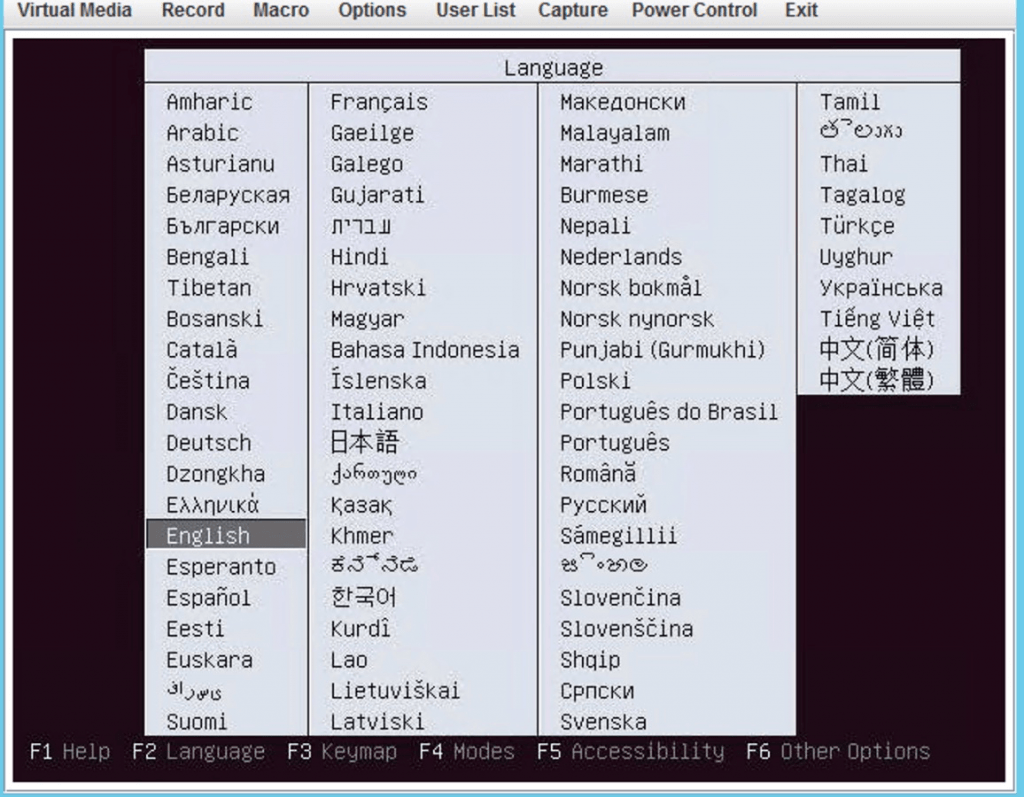
2.选择操作-Install Ubuntu Server
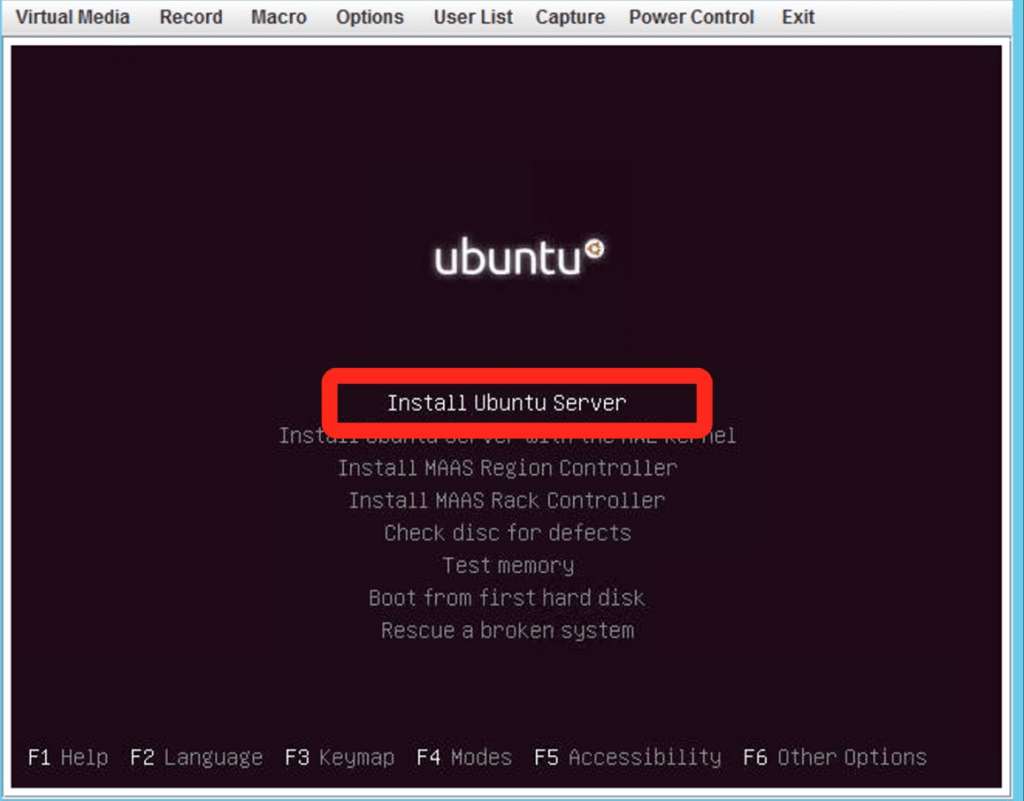
3.选择安装过程和系统的默认语言-English

4.选择区域- 选择自己需要的区域 一般默认就可以了
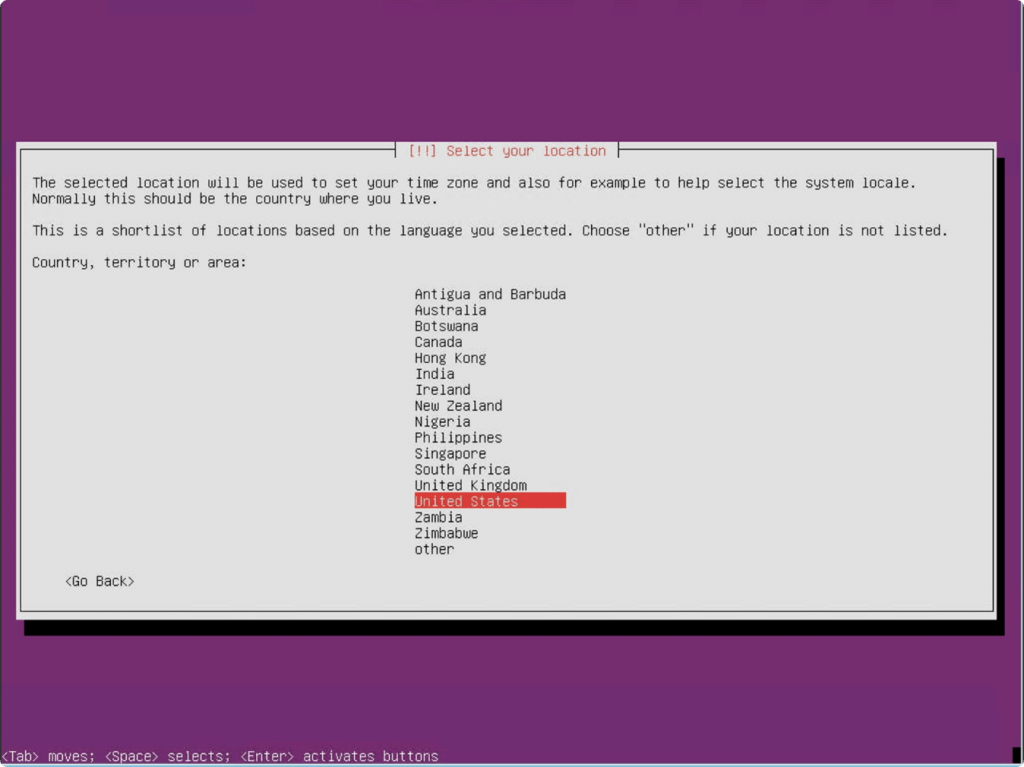
5.是否扫描和配置键盘,选择否-No
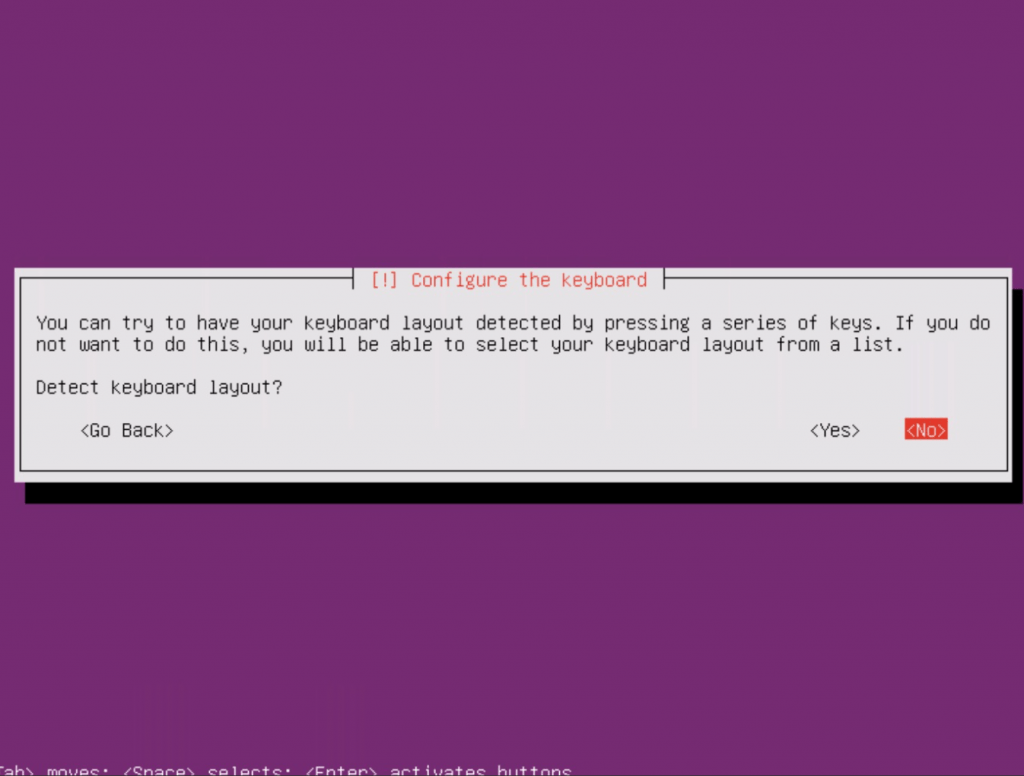
6.配置网络,选择网卡 (根据自己需要的配置IP的网卡选择)
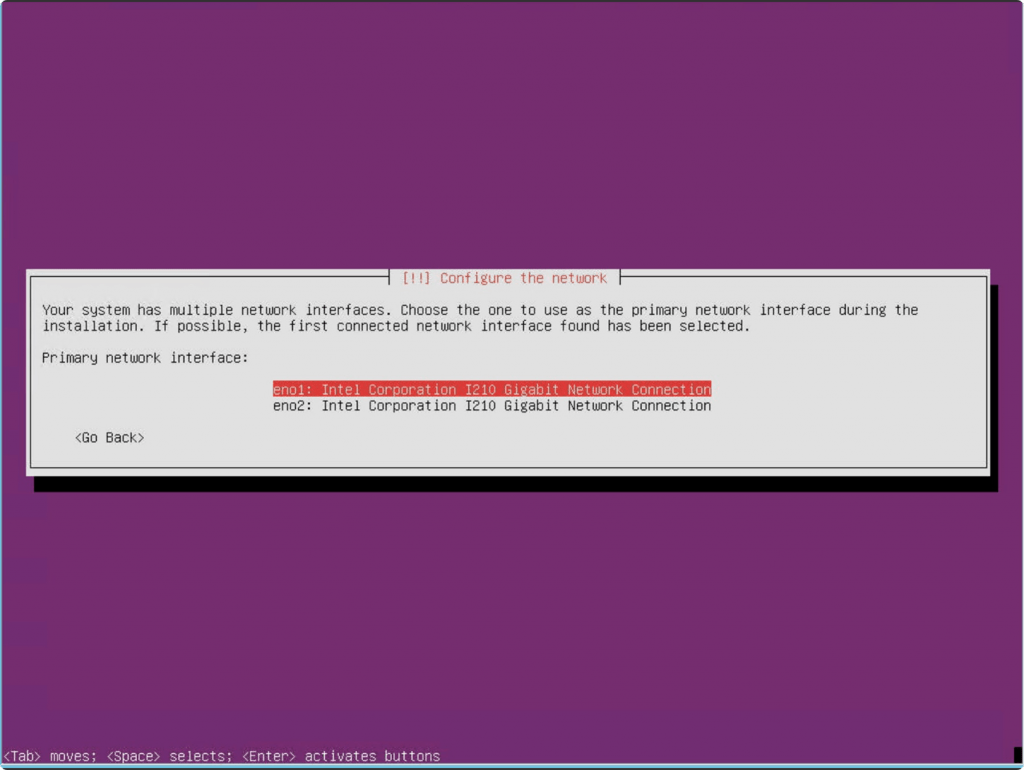
DHCP配置失败,回车
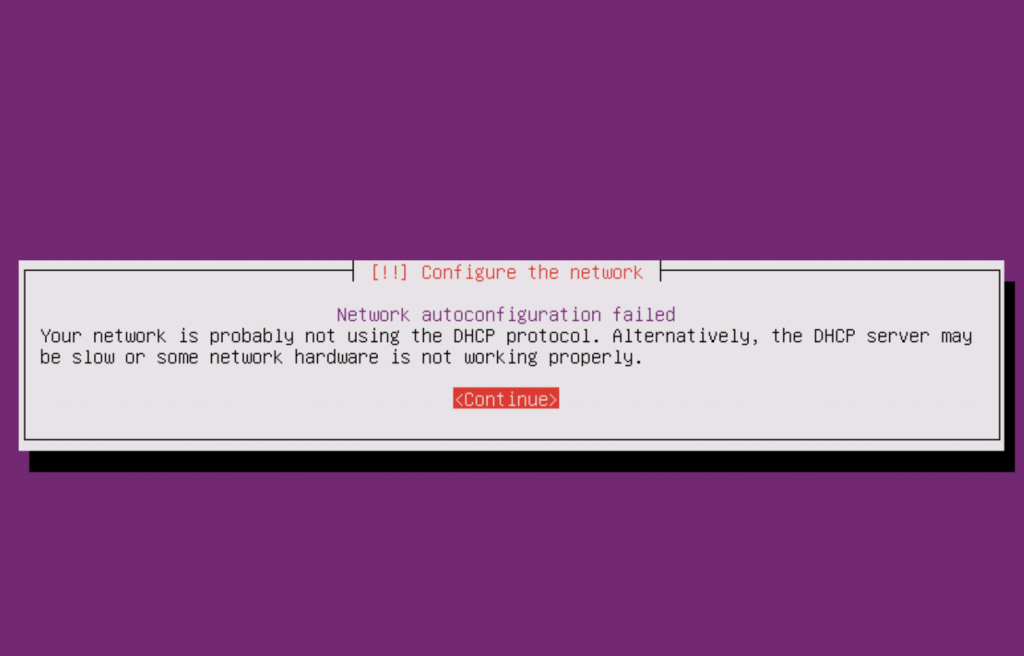
手动配置网络

配置你的IP
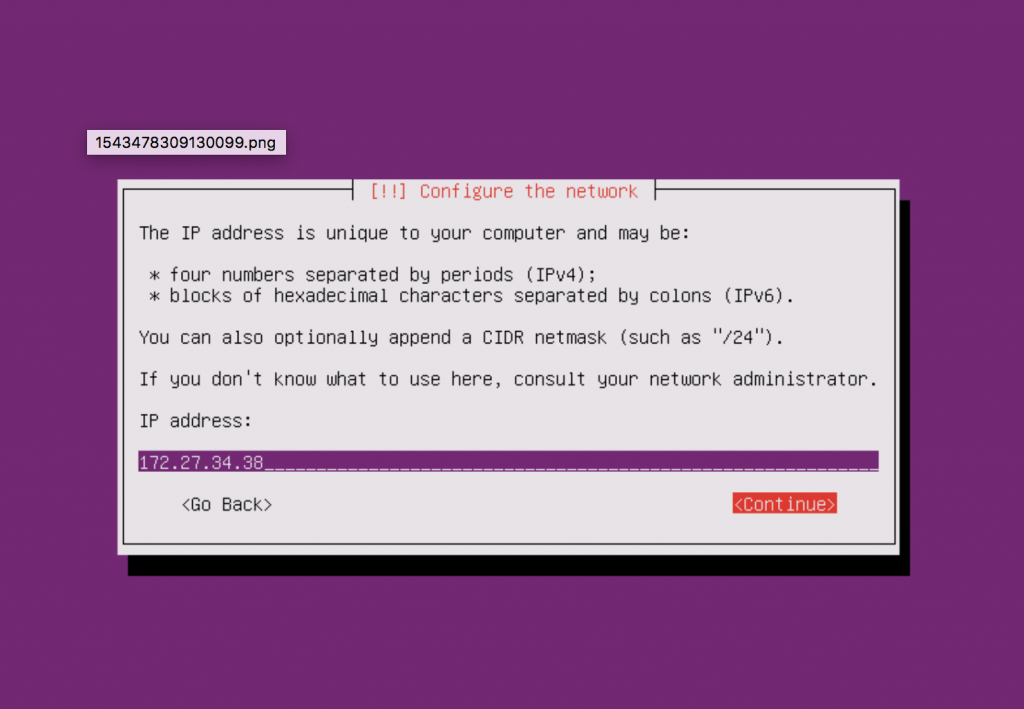
掩码 255.255.255.0
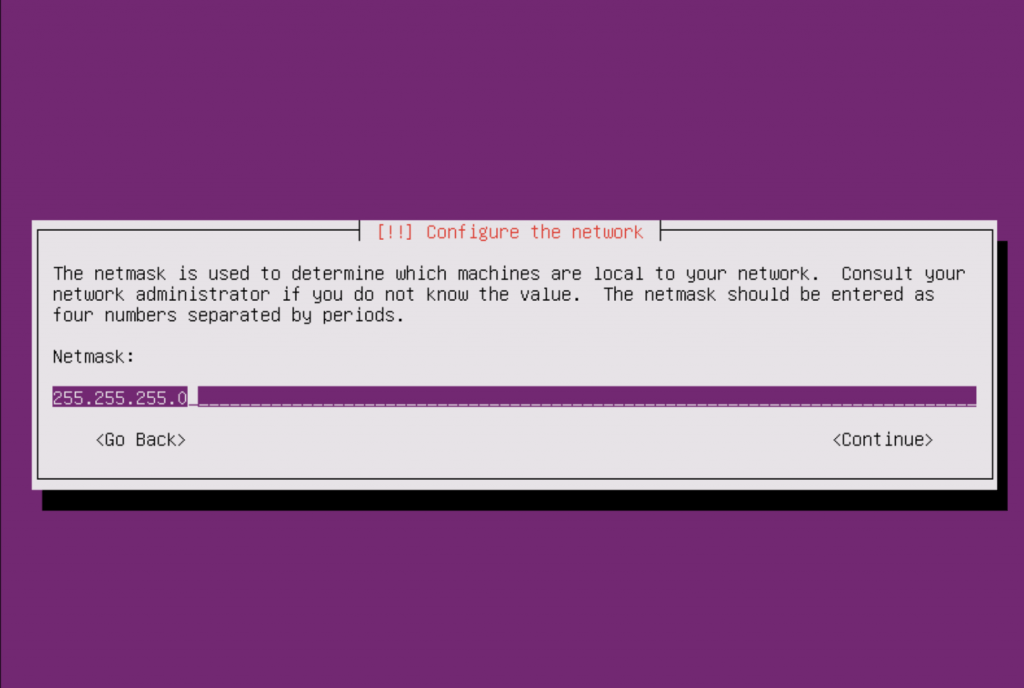
网关- 根据自己的IP 资料信息填写

name server为空
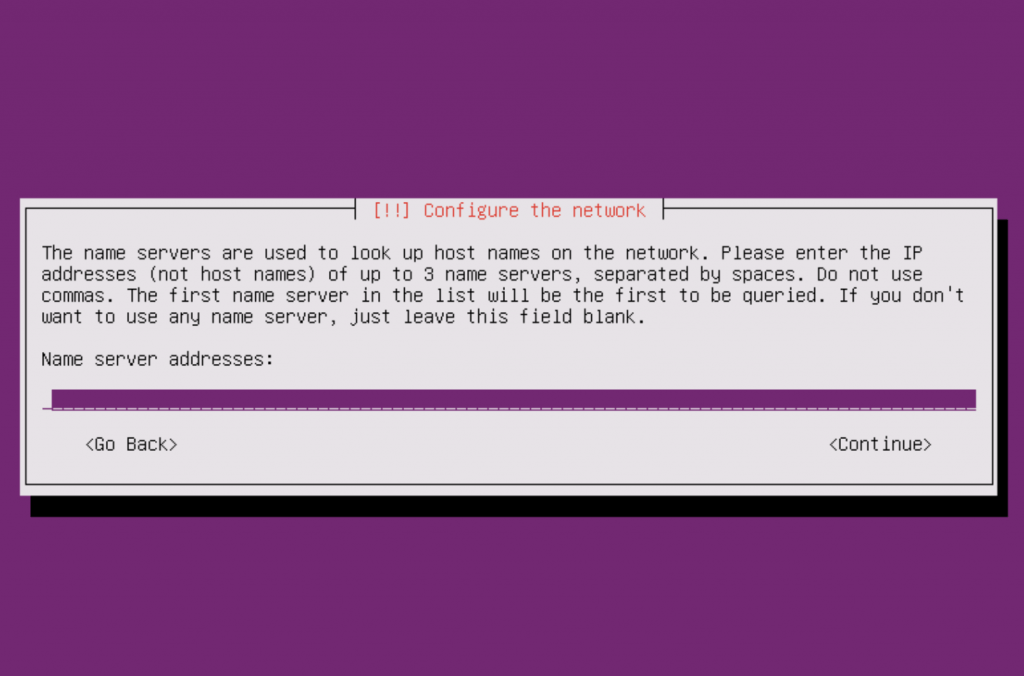
主机名字

新建立用户名 – 设置自己需要的

设置登录账号 – 设置自己需要的

设置登录密码(空格选择“Show Password in Clear”可以显示密码)
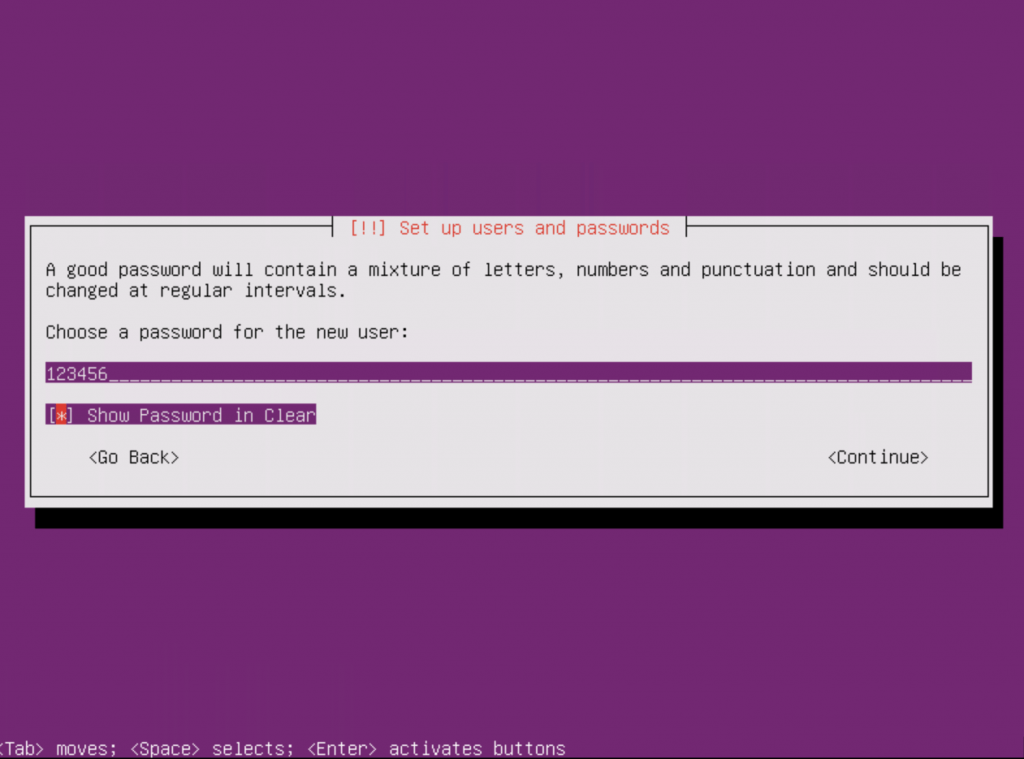
重复上一步设置的登录密码
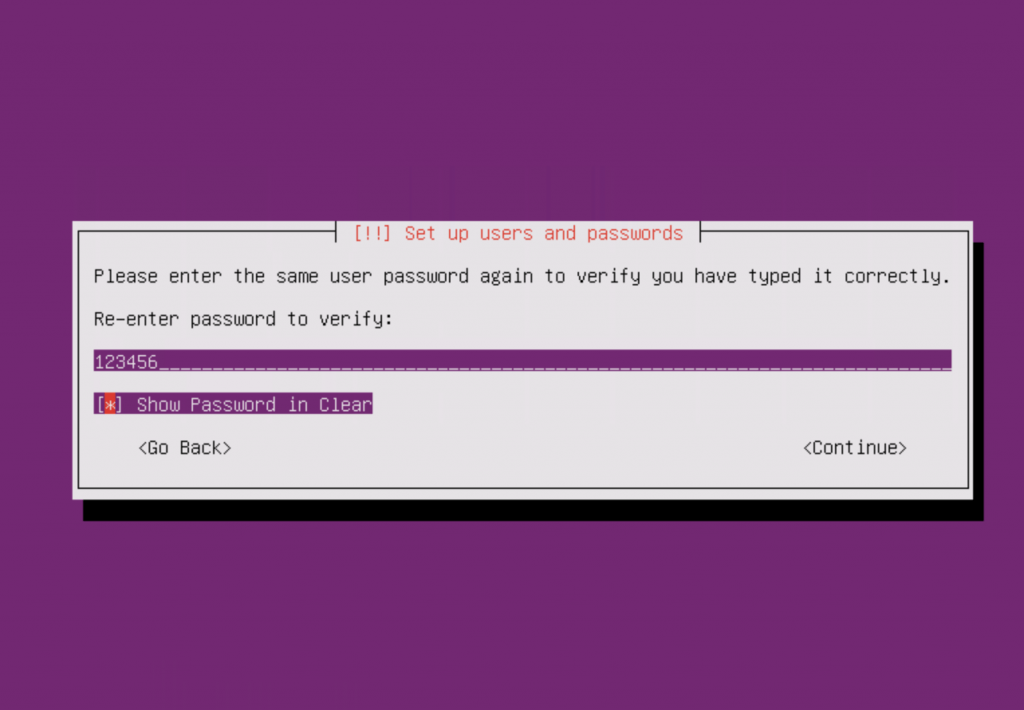
是否加密home文件夹,选择否-No
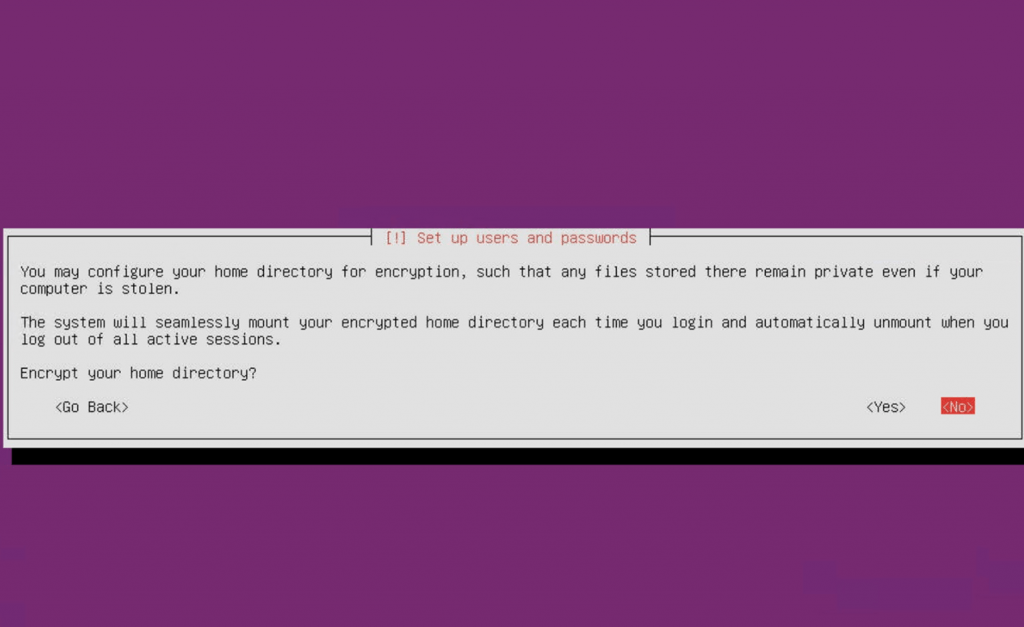
时区选择
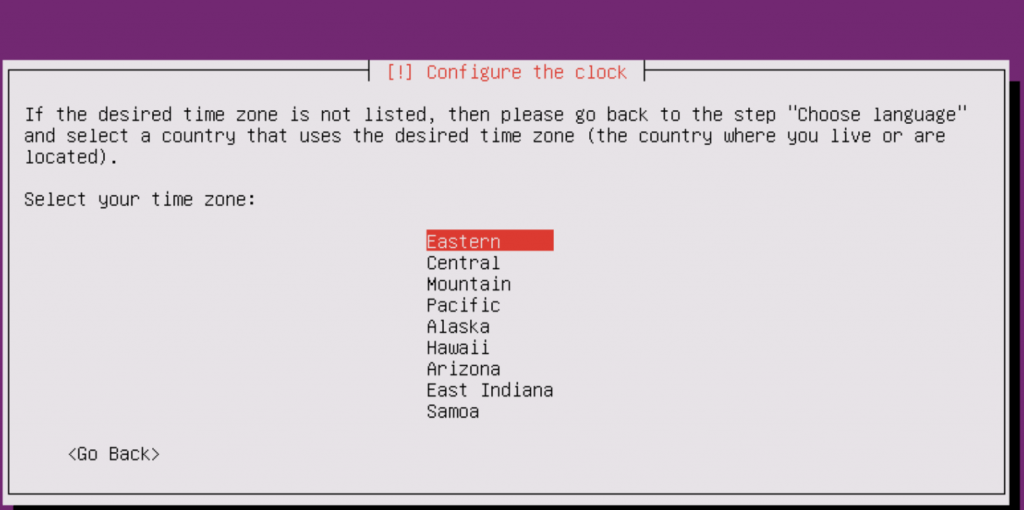
选择分区方式(分区向导-使用整个磁盘)-“Guided – use entire disk and set up LVM”
1. Guided – use entire disk : 使用整块硬盘(自动分区)
2. Guided – use tntire disk and set up LVM : 使用整块硬盘,并配置 LVM。
3. guided – use tntire disk and set up encrypted LVM : 使用整块硬盘,并配置加密的 LVM
4. Manual – 手动分区

选择要分区的磁盘(这里只有一块)

是否将变更写入磁盘,选择是-Yes
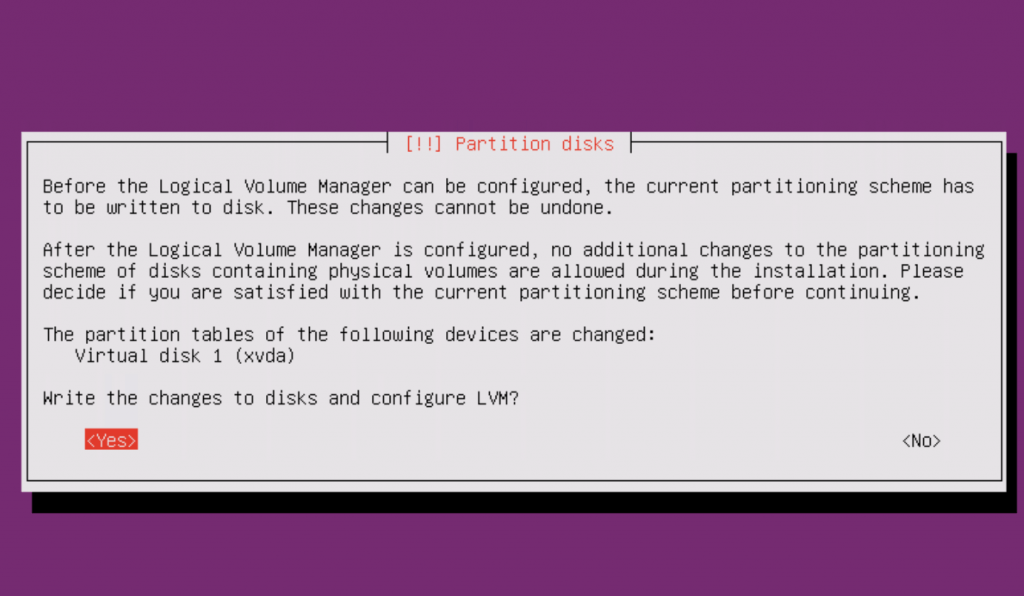
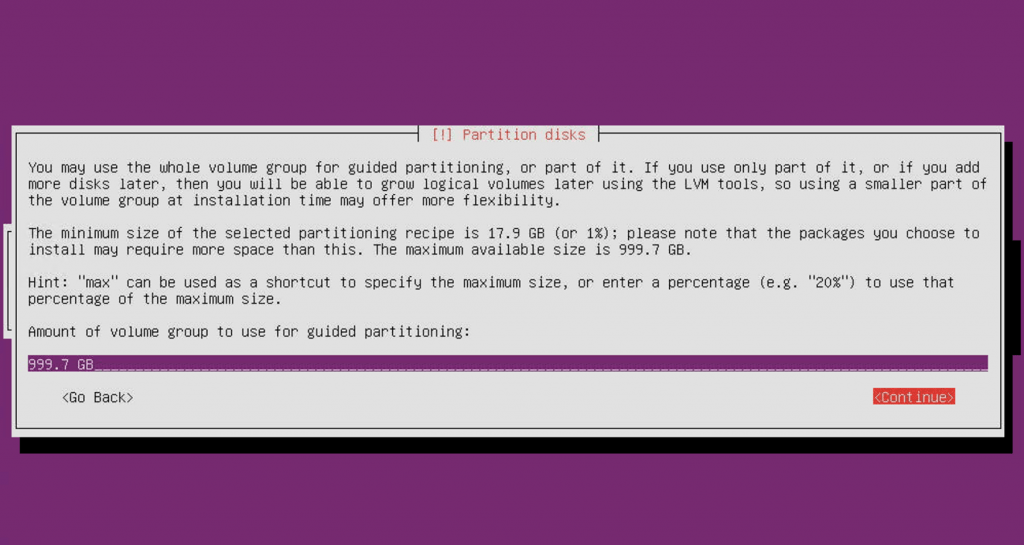
如果继续,下面列出的更改将写入磁盘。选 YES. 否则,您将可以手动进行进一步的更改

设置HTTP代理,无需填写直接下一步-Continue

设置系统升级方式,根据自己需求

选择要安装的软件,按空格 选择。 多加一个OpenSSH Server,然后下一步-Continue
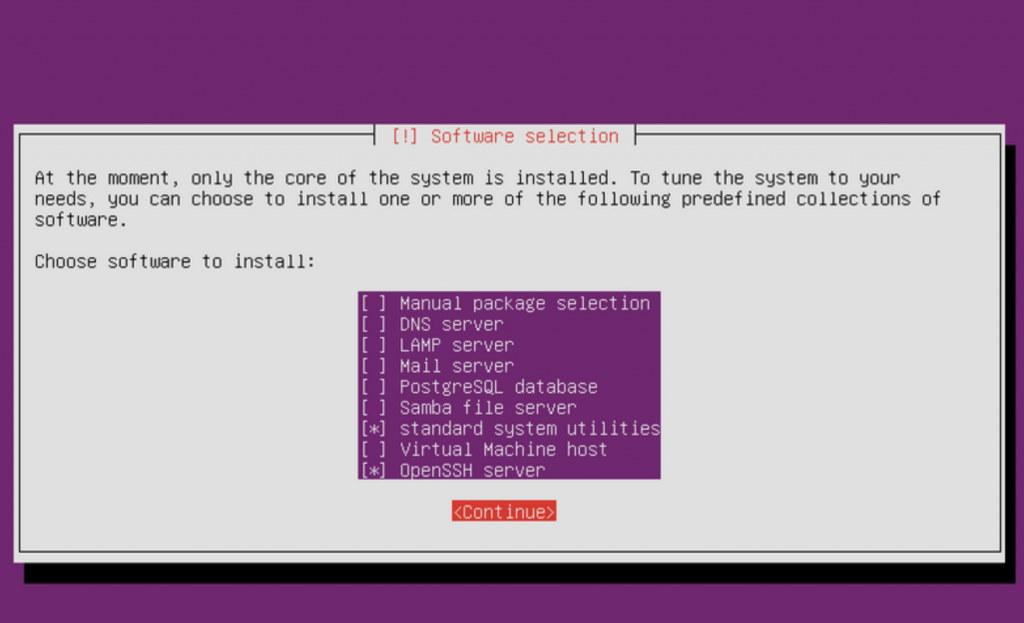
是否安装GRUB引导程序,选择是-Yes

完成安装






